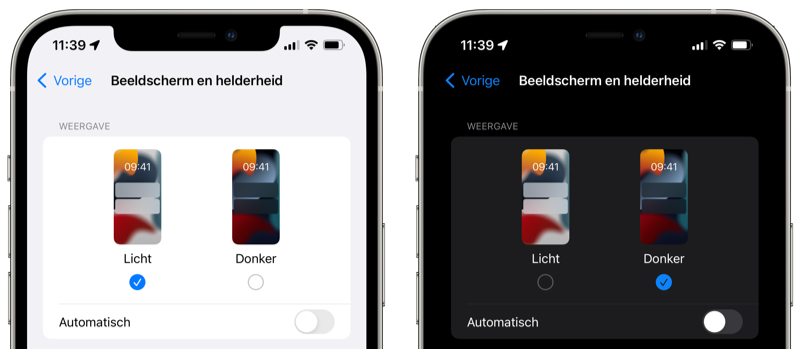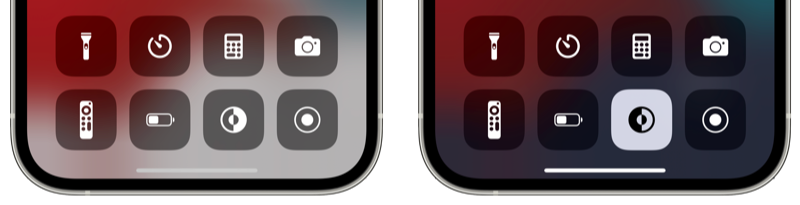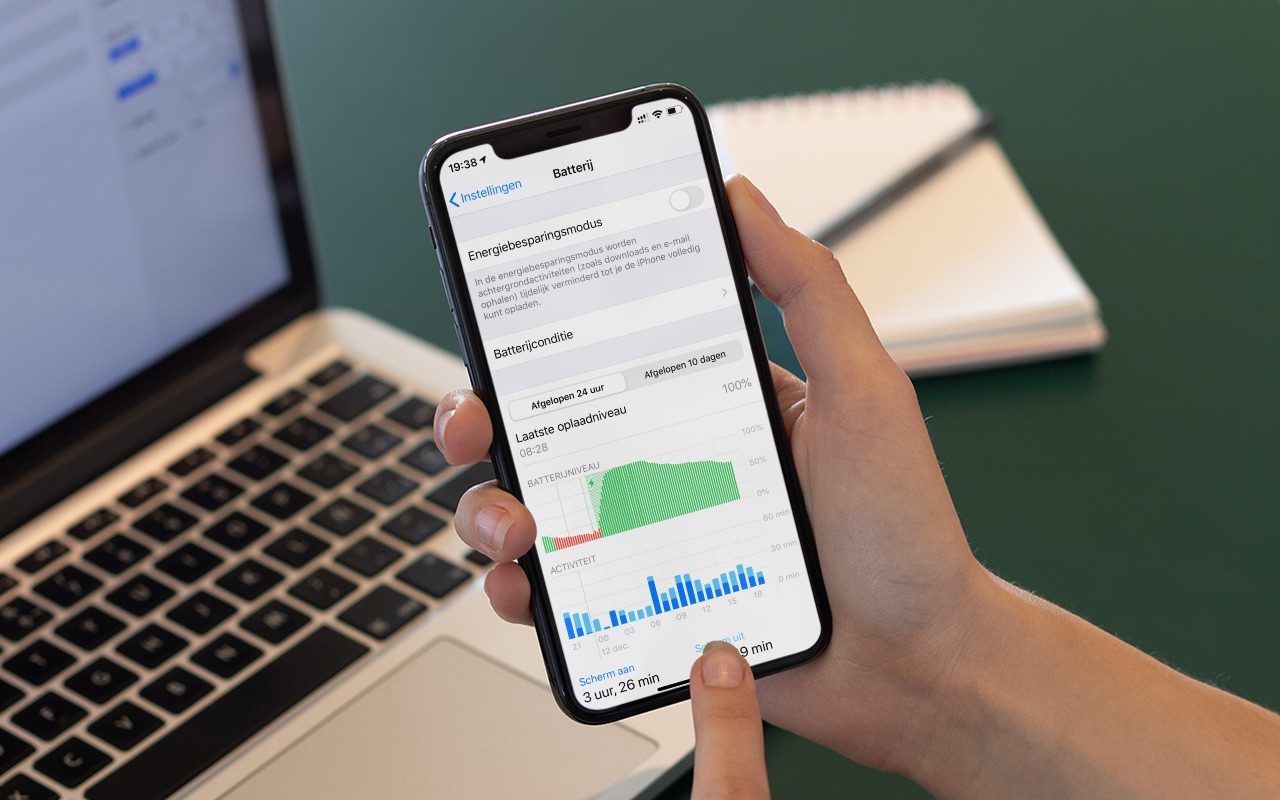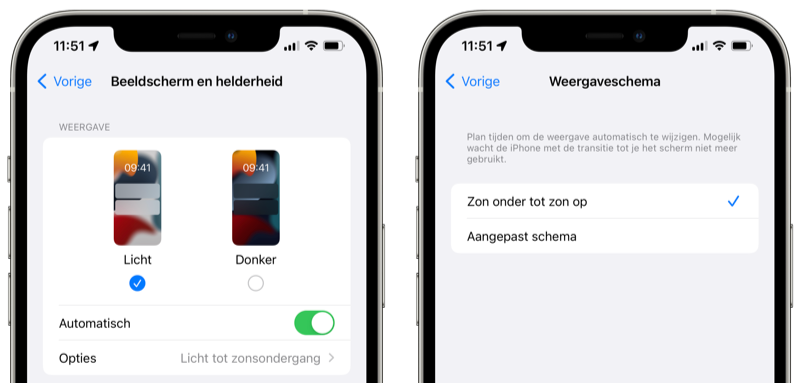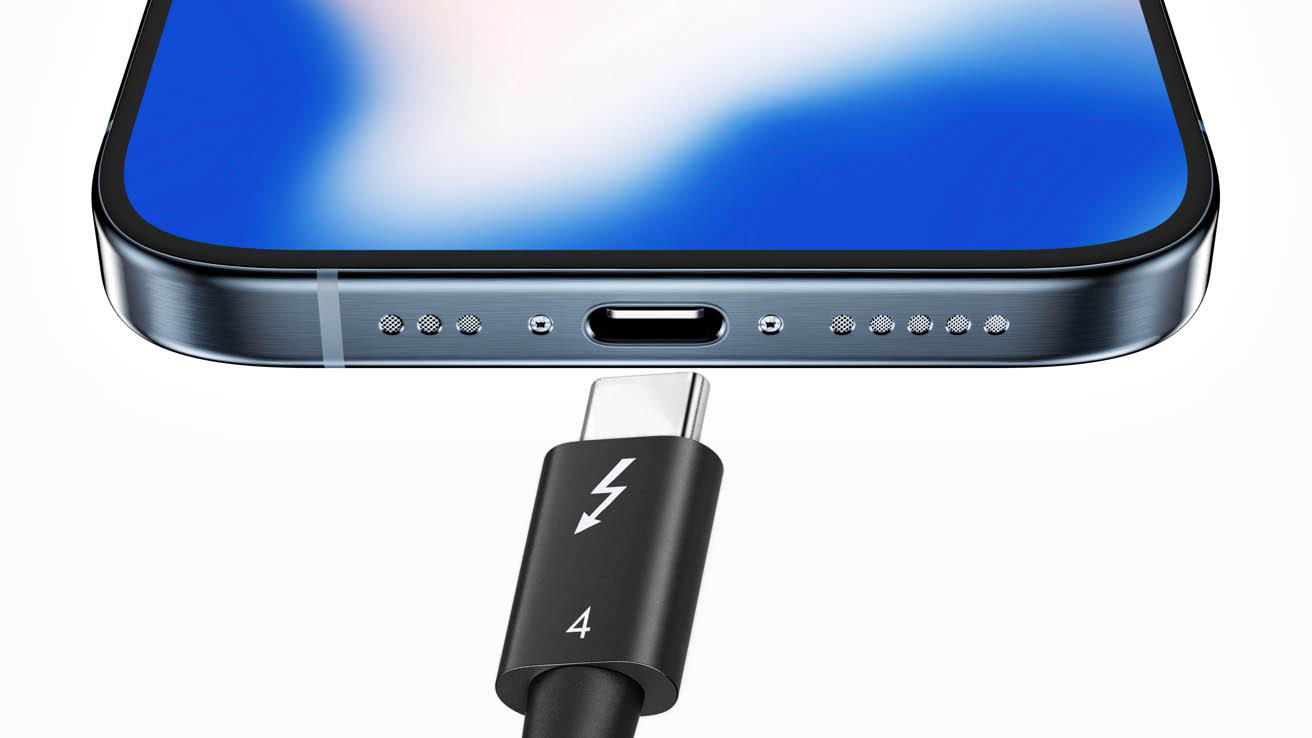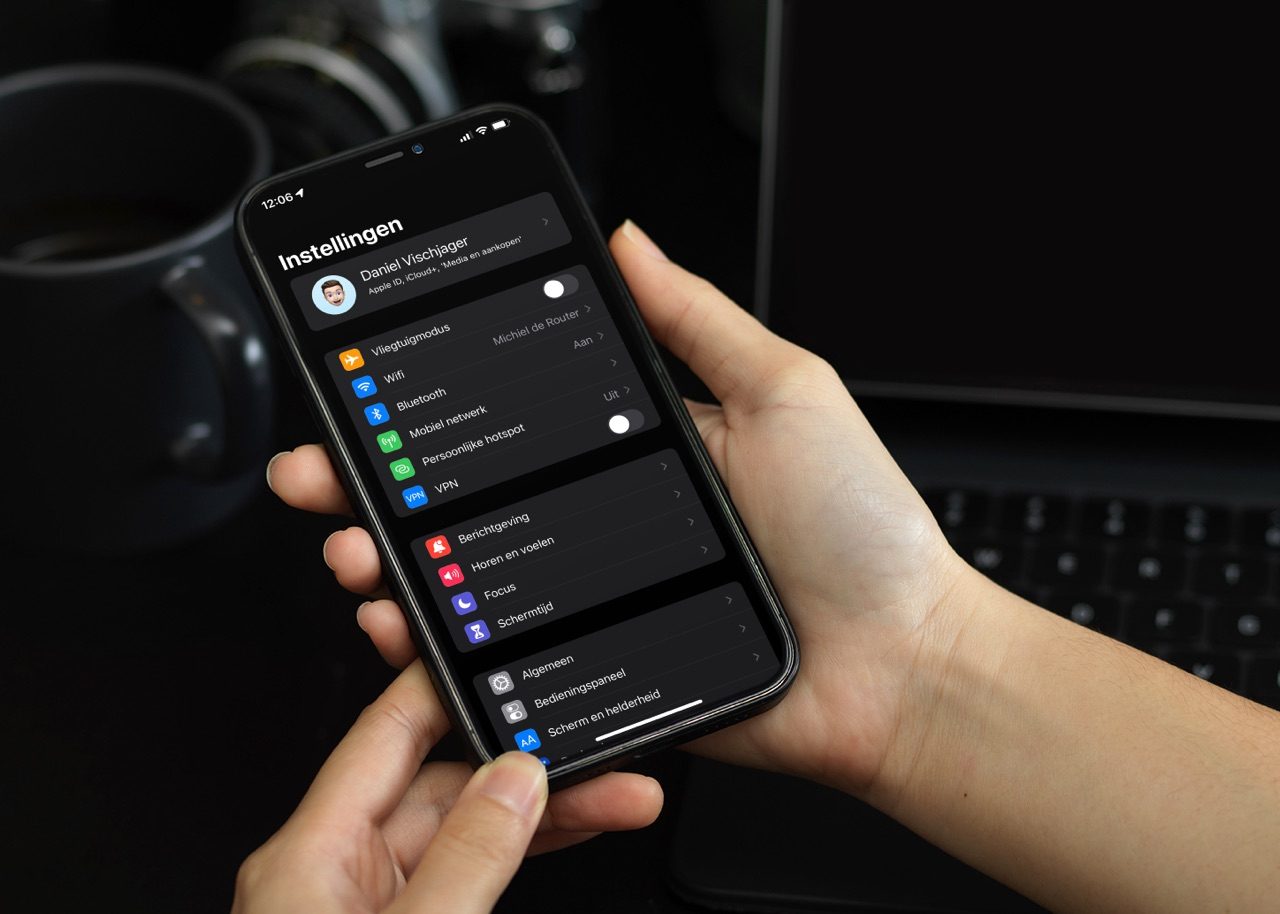
Donkere modus op iPhone en iPad
De donkere modus op de iPhone en iPad kan een groot verschil maken in hoe je het gebruik van je apparaat ervaart. Bevind je je in een donkere omgeving, dan kan het veel prettiger zijn voor je ogen. Daarnaast kan het op sommige iPhones ook schelen op de batterijduur.
Dark mode inschakelen op iPhone en iPad (handmatig)
Als je de donkere modus gebruikt, zal het hele systeem veranderen qua uiterlijk. Soms is het letterlijk een zwart/wit verschil, maar het kan ook wat subtieler zijn. In apps uit de App Store kan het zijn dat de modus niet wordt ondersteund. Het is namelijk aan de ontwikkelaar om dit in te bouwen. Zo schakel je de donkere modus in:
- Ga naar de Instellingen-app.
- Kies Scherm en helderheid.
- Tik op Donker.
Je kunt ook de dark mode inschakelen via het Bedieningspaneel. Hiervoor open je het Bedieningspaneel en tik je op het licht-donker-symbool. De weergave zal dan meteen worden aangepast. Waar dit symbool staat, is afhankelijk van de indeling van jouw Bedieningspaneel. Als je het automatisch in- en uitschakelen van de donkere modus gebruikt (zoals hieronder wordt uitgelegd), dan kun je met deze knop toch de weergave wisselen van licht naar donker en terug.
Wist je dat de donkere modus goed werkt om je iPhone batterijduur te verlengen? Dat geldt alleen voor iPhones met een OLED-scherm. Bekijk meer hierover én tientallen andere tips in een apart artikel.
Donkere modus automatisch inschakelen op iPhone en iPad
Heb je liever dat de donkere modus automatisch wordt ingeschakeld, dan kan dat ook. Je kunt zelf een schema instellen. Dat kan op basis van specifieke tijden, maar ook op basis van de zonnestand. Zo zal de donkere modus automatisch inschakelen als de zon onder gaat. In de zomer is je iPhone dan ook langer ingesteld op de lichte modus. Zo stel je het in:
- Ga naar Instellingen > Scherm en helderheid.
- Zet de schakelaar aan bij Automatisch.
- Kies de optie Zon onder tot zon op, of kies voor Aangepast schema.
- Voer eventueel een zelfgekozen schema in.
Wil je ook op de Mac een donkere modus inschakelen, dan lees je alles hierover in onderstaande tip. De instellingen hiervoor werken net iets anders.
Taalfout gezien of andere suggestie hoe we dit artikel kunnen verbeteren? Laat het ons weten!